
ستجد فى هذا المقال
خطوات ستساعدك فى حل جميع مشاكل الأوتلوك الشائعة How to Fix Common Outlook Problems

خطوات ستساعدك فى حل جميع مشاكل الأوتلوك الشائعة How to Fix Common Outlook Problems
بغض النظر عن مدى جودة كتابة الإضافات (حتى برنامج Outlook نفسه)، ستظهر دائمًا بعض المشكلات في Outlook التي قد لا تختفي أو قد لا تكون مرتبطة بالإضافات على الإطلاق. يمكنك البحث على الإنترنت عن كيفية إصلاح مشكلتك في Outlook، ولكن في بعض الأحيان، قد لا تنجح الاقتراحات المقدمة في حالة معينة. لذلك، قمنا بإعداد هذه القائمة من الخطوات العامة التي يمكنك تجربتها لحل مشكلتك في Outlook. تابع القراءة لتكتشف كيفية إصلاح المشكلات الشائعة في Outlook.
1. بدء Outlook في الوضع الآمن
هل كنت تعلم أنه يمكنك بدء تشغيل Outlook بدون أي إضافات؟ يُعرف هذا بـ “الوضع الآمن”. يمكنك فتح Outlook في الوضع الآمن، مما سيؤدي إلى تعطيل جميع الإضافات (وهي خطوة جيدة للبدء بها). اتبع هذه التعليمات: فتح Outlook في الوضع الآمن.
إذا كان Outlook يعمل بشكل جيد في الوضع الآمن، يمكنك البدء في إلغاء تثبيت الإضافات واحدة تلو الأخرى (على الأقل مؤقتًا). لإلغاء التثبيت، يمكنك الذهاب إلى لوحة التحكم… البرامج والميزات، ثم اختيار “إزالة” (أو يمكنك تعطيلها مؤقتًا عبر السجل في HKCU\Software\Microsoft\Office\Outlook\AddIns{اسم الإضافة} – ثم قم بتعيين LoadBehavior إلى 0 لتعطيلها، و3 لتفعيلها).
أخيرًا، إذا تمكنت من تحديد إضافة معينة، قد تتمكن من إعادة تثبيت الإضافة المسببة للمشكلة بترتيب مختلف (بشرط أن يكون لديك أكثر من إضافة يمكنك تثبيتها – بعض الإضافات تُثبت بواسطة Microsoft عند تثبيت Outlook). وقد أبلغ أحد عملائنا من الشركات أن تغيير ترتيب التثبيت قد حل مشكلة في قائمة النقر بالزر الأيمن في إضافة “رد على الجميع” الخاصة بنا في Outlook.
2. تشغيل أداة دعم واسترداد Microsoft
تمتلك Microsoft أداة خاصة بها تقوم بمسح وتصحيح مشاكل Office تلقائيًا عندما تسوء الأمور. يمكنك قراءة المزيد عنها ثم تشغيل أداة دعم واسترداد Microsoft لمعرفة ما إذا كانت ستساعدك. هذه الأداة يمكنها تشخيص المشاكل تلقائيًا، وإجراء عمليات استكشاف الأخطاء، وإصلاح المشكلات المتعلقة بـ Outlook.
لاحظ أن الرابط أعلاه مخصص لـ Outlook المكتبي على نظام Windows. يمكنك العثور على نسخة أكثر عمومية يمكنها إصلاح مشاكل Office وMicrosoft 365 ومشاكل Outlook الأخرى [هنا].
تعمل أداة إصلاح صندوق البريد (scanpst.exe) على كل من ملف مجلدات Outlook الشخصي (.pst) وملف تخزين Outlook غير المتصل (.ost). يتم تثبيت scanpst.exe عند تثبيت Microsoft Outlook ويقع في المجلد: drive:\Program Files\Common Files\System\MSMAPI\LocaleID – حيث يمثل LocaleID معرف اللغة (LCID) لتثبيت Microsoft Office. بالنسبة للغة الإنجليزية – الولايات المتحدة، يكون LCID هو 1033.
قبل البدء، قم بإعادة تشغيل Outlook وحاول تكرار المشكلة. يمكنك العثور على التعليمات الكاملة حول كيفية إصلاح ملفات بيانات Outlook هنا.
3. تشغيل أداة إصلاح صندوق البريد
تعمل أداة إصلاح صندوق البريد (scanpst.exe) على كل من ملف مجلدات Outlook الشخصي (.pst) وملف تخزين Outlook غير المتصل (.ost). يتم تثبيت scanpst.exe عند تثبيت Microsoft Outlook ويقع في المجلد: drive:\Program Files\Common Files\System\MSMAPI\LocaleID – حيث يمثل LocaleID معرف اللغة (LCID) لتثبيت Microsoft Office. بالنسبة للغة الإنجليزية – الولايات المتحدة، يكون LCID هو 1033.
قبل البدء، قم بإعادة تشغيل Outlook وحاول تكرار المشكلة. يمكنك العثور على التعليمات الكاملة حول كيفية إصلاح ملفات بيانات Outlook هنا.
4. إصلاح Office
انتقل إلى لوحة التحكم ثم إلى “البرامج والميزات”. ابحث عن Microsoft Office في القائمة وانقر على “تغيير”:
انقر على “تغيير”، ثم اختر خيار الإصلاح.
يمكنك العثور على التعليمات الكاملة [هنا]. بعد الانتهاء، قم بإعادة تشغيل Outlook وحاول تكرار المشكلة.
5. إزالة Outlook من مجلد بدء التشغيل
إذا كان لديك اختصار Outlook في مجلد بدء التشغيل، قم بإزالة هذا الاختصار. بعد ذلك، أعد تشغيل Outlook وحاول تكرار المشكلة.
6. إيقاف إجراء إرسال/استقبال عند الخروج من Outlook
في Outlook، انتقل إلى ملف… خيارات… متقدم. انقر على زر إرسال/استقبال، وقم بتحديد “جميع الحسابات”. ثم ألغِ تحديد الخيار الذي يقول “قم بإجراء إرسال/استقبال تلقائي عند الخروج”:
يمكن أن تكون هذه الخيار مفيدًا إذا كنت تضطر دائمًا للانتظار حتى يقوم Outlook بإعادة بناء ملف البيانات الخاص به عند إعادة التشغيل.
بعد ذلك، أعد تشغيل Outlook وحاول تكرار المشكلة.
7. تحديث جميع الإضافات
قد يساعد تحديث جميع الإضافات، خاصة إذا كانت المشكلة التي تواجهها قد بدأت فجأة دون سبب واضح (مثل حزمة خدمة أو تحديث لـ Windows، وقد يكون لدى بائع الإضافة إصدار أحدث بالفعل).
8. جرب على جهاز آخر
هل لديك جهاز آخر يمكنك محاولة تكرار المشكلة عليه، ويفضل أن يكون بتكوين مشابه للجهاز الذي يواجه المشكلة؟ يساعد تحديد الأنماط في تشخيص ما قد تكون عليه المشكلة.
9. استخدام عارض الأحداث
تأكد من مراجعة سجلات الأحداث التطبيقية في Windows بحثًا عن أي دلائل، حيث تقوم Outlook (وكل تطبيقات Office) بكتابة إشعاراتها وتحذيراتها وأخطائها هناك. للقيام بذلك، انتقل إلى ابدأ واكتب “eventvwr.exe”. انتظر حتى يتم تحميله، فقد يستغرق بضع ثوانٍ. ثم، ابحث في سجلات Windows… التطبيق، وتحقق من عمود المصدر للأحداث المستمدة من “Outlook”:
تأكد من النظر في الأحداث التي تتعلق بخروج Outlook وعندما تم إعادة تشغيله. قد تحتوي كلا الحدثين على معلومات مفيدة.
لا يوجد شيء محدد لتحذيرك بشأنه، حيث توجد الكثير من المعلومات التشخيصية والإعلامية هناك، ولكن قراءة الإدخالات قد تقودك إلى دليل حول ما هو خاطئ. لاحظ أنه يمكنك فرز النتائج من خلال النقر على عمود المصدر.
10. إعادة تثبيت Office بالكامل
هذه الخطوة ليست شيئًا يجب أن تتعامل معه بخفة، ولكن في بعض الأحيان تكون ضرورية. مشابهة للاقتراح السابق بإصلاح Office (انظر #3 إصلاح Microsoft Office أعلاه)، قم باتباع نفس الخطوات ولكن اختر خيار إلغاء التثبيت.
كن على علم أنك قد تحتاج إلى مفتاح المنتج إذا كنت قد تلقيته.
11. إنشاء ملف تعريف جديد في Outlook
تأتي هذه الخطوة في نهاية القائمة لأنها تعيد بدء صندوق البريد الخاص بك، وسيحتاج Outlook إلى تنزيل جميع رسائلك الإلكترونية مرة أخرى (اعتمادًا على وضع الاتصال الخاص بك). يمكنك العثور على التعليمات الخاصة بإنشاء ملف تعريف جديد في Outlook [هنا].
وبالخطوات دى اعزائى بأمر الله بتكون المشكلة قد تم حلها فى احدى الخطوات التى تم ذكرها بنسبة كبيرة جدا
وعلى اتم الإستعداد للمساعدة تواصلو معنا للدعم
والى هنا صديقى او صديقتى الأعزاء نكون قد أتممنا المهمة بنجاح ✌
لاتنسى اخوانك فى فلسطين من دعائك
مع تحيات فريق #Ezznology
تجد مايهمك على 👈#متجرنا
ويمكنك ان تكون عضواً من عائلتنا بالانضمام الى جروب التليجرام من👈هنا
او جروب الفيس بوك من👈هنا
اهتم الأخرون أيضاً بـــ :
اشياء احذر ان تفعلها على تطبيق واتساب للحفاظ على الأمان والخصوصية
Quishing قد يكون الأخطر على الإطلاق لؤلائك الذين يفضلون مسح رموز الQR
لأول مرة Xiaomi 15 series مع معالج Snapdragon 8 يستحق الإقتناء
حل مشكلة عدم قيام النظام الوهمي في برنامج how to resolve intel VT-x is disabled issue – VMware
ميزة تنظيم رسائل الواتساب طبقاً للقوائم المنفصلة
مجموعة حواسب محمولة بمعالجات Snapdragon X تعلن عنها مايكروسوفت مع تقنية الذكاء الاصطناعي Copilot
ابل تقوم بدمج الذكاء الإصطناعى على أنظمتها المختلفة Apple Intelligence
طريقة إنشاء سيرتك الذاتية على ويكيبيديا
اهم 6 طرق و نصائح لإدارة التغيير بفعالية
طريقة إنشاء صفحة باسمك او باسم نشاطك على ويكيبيديا لتحقيق الشهرة
ماهى إدارة التغيير | Change Management
ماذا تعنى ال الـ Clustering Servers ؟



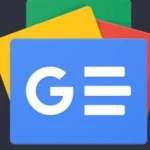




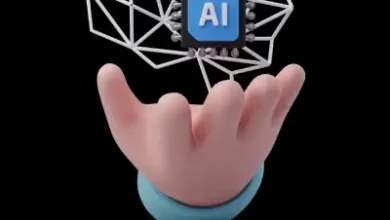


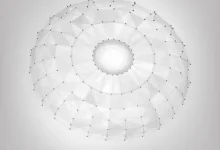

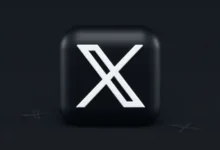
[…] خطوات ستساعدك فى حل جميع مشاكل الأوتلوك الشائعة How to Fix C… […]